A „leállítás” a rendszer leállítására és újraindítására szolgál, míg az Újraindítás parancs csak a rendszert indítja újra. A „halt” parancs leállítja az összes hardverfunkciót. A rendszer leállítása nélkül leállítja a futó folyamatokat és leállítja a CPU-t.
Ez a bejegyzés bemutatja, hogyan lehet terminált használni a rendszerek leállításához, újraindításához és leállításához.
Szintaxis:
A „shutdown” parancs alapvető szintaxisa az alábbiakban található:
$ sudo leállítás [opció] [idő]Kövesse az alábbi szintaxist az üzenet sugárzásához a leállítás előtt.
$ sudo leállítás [opció] [idő] [üzenet]A shutdown parancs használata:
Nyissa meg a terminált, és minden argumentum nélkül írja be a „shutdown” kifejezést. Az alább megadott parancs 1 perc múlva leállítja a rendszert:
$ leállítás
Használja a leállítást a „sudo” paranccsal az adminisztrátori jogosultságok megadásához. Futtassa az alábbi parancsot:
$ sudo leállítás
Azonnal leáll:
Futtassa a parancsot a számítógép azonnali leállításához:
$ sudo leállítás 0
Amikor megadja a jelszavát, a rendszer azonnal leáll.
Alternatív megoldásként használhatjuk a „most” szót 0 helyett:
$ sudo leállítás most
Használja a kikapcsolási paramétert a kikapcsolási paranccsal az alábbiak szerint:
$ sudo leállítás - áramtalanítás most
Idő meghatározása a rendszer leállításához:
Az alábbiakban megadhat egy órát és percet a gép kikapcsolására.
A következő paranccsal állítsa le a gépet 5 perc alatt:
$ sudo leállítás 5
Tegyük fel, hogy 19 órakor le akarja állítani a rendszert; futtassa az alább említett parancsot:
$ sudo leállítás 18:00
Az üzenet közvetítése:
Ha több felhasználó használja a rendszert, akkor az összes felhasználói képernyőn megjelenik az értesítés, amely pontosan megmondja nekik, hogy leállítás történik:
$ sudo shutdown 15 “mentse el a munkáját, a rendszere 5 perc múlva leáll.”
A leállítási folyamat törlése:
Az ütemezett leállítás folyamatát az alábbi parancs végrehajtásával törölheti:
$ leállítás -c
A „reboot” parancs használata Linux alatt:
Az Reboot parancs újraindítja a rendszert, miután leállt.
Használja az alábbi parancsot a rendszer újraindításához:
$ reboot
Vagy
$ sudo reboot
0r
$ sudo shutdown -r
A rendszer újraindításához szükséges idő meghatározása:
Adja meg az időegységet órákban, percekben és másodpercekben. A shutdown -r parancs 10 perc után újraindítja a rendszert:
$ sudo leállítás -r 10
Ez azt mutatja, hogy a rendszer 10 perc múlva újraindul.
Riasztási üzenet megjelenítése:
A leállításhoz hasonlóan, ha több felhasználó is futtatja a rendszert, minden felhasználó képernyőjén megjelenik egy figyelmeztető üzenet, amely tájékoztatja őket arról, hogy valami történni fog.
$ sudo shutdown -r 10 “A rendszer 10 perc múlva újraindul.”
A „halt” használata a „shutdown” paranccsal Linux alatt:
A „leállítás” opció a „shutdown” paranccsal kikapcsolja az operációs rendszert, de nem kapcsolja ki a gépet. Megállítja a CPU működését:
Használja az egy parancsot:
$ sudo leállítás -H

A bezáráshoz szükséges billentyűparancsok létrehozása:
Gyorsbillentyűkkel le is állíthatja, újraindíthatja és leállíthatja a rendszert. Ezek a kulcsok létrehozhatók az Ubuntuban.
Nyissa meg a „Beállítások” lehetőséget, lépjen a „Billentyűparancsok” elemre, majd a képernyő alján kattintson a „+” szimbólumra egy új parancsikon létrehozásához:
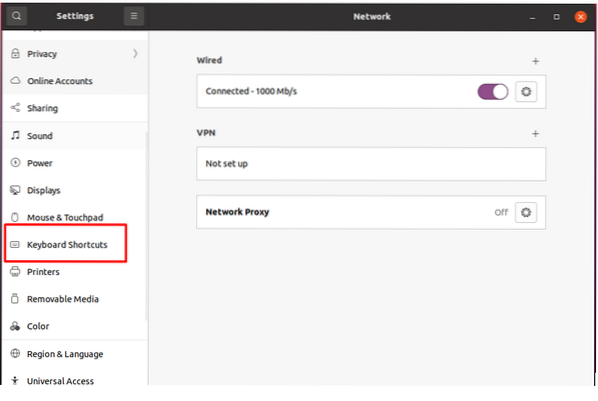
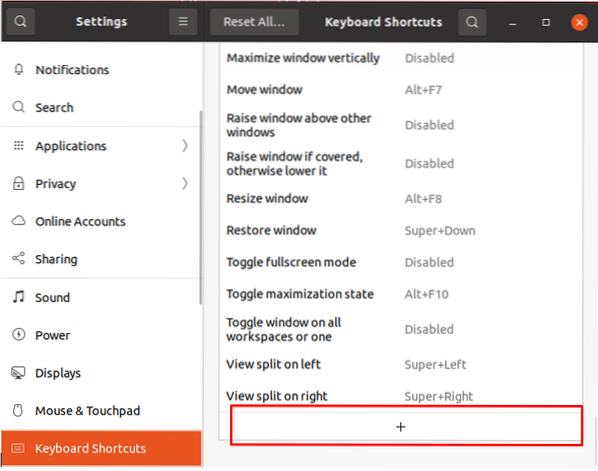
Új ablak nyílik meg:
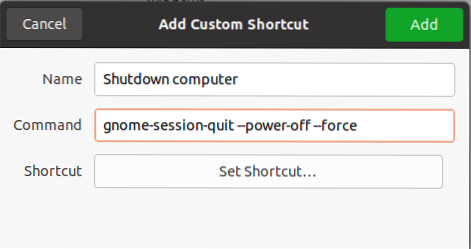
Rendeljen nevet, és írja be a parancsot. Például, ha egy gyorsbillentyűt szeretne létrehozni a rendszer kikapcsolásához, használja az alább megadott parancsot:
gnome-session-quit - kikapcsolás - erőKattintson a "Hozzáadás”Gombra.
A gyorsbillentyű engedélyezéséhez kattintson a „Letiltás” gombra, és rendeljen egy parancsikont a választott billentyűk lenyomásával:
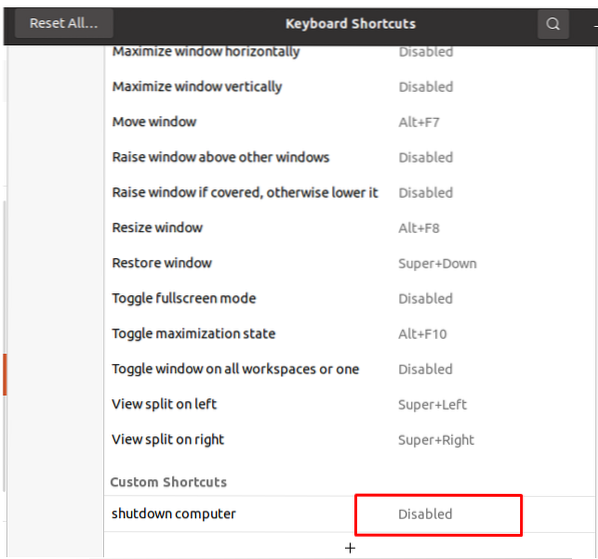
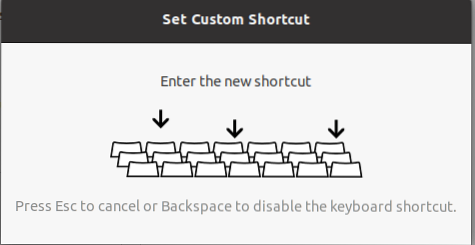
Miután megnyomta a gombokat, a következő ablak jelenik meg, amelyben a megnyomott gombok láthatók:
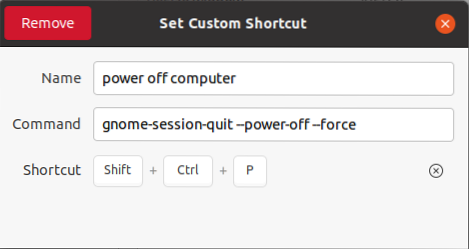
Hasonlóképpen, az újraindításhoz és a leállításhoz kövesse ugyanazt a fent leírt eljárást, és használja a következő parancsokat:
Újraindításhoz:
gnome-session-quit - reboot - erőMegállításhoz:
gnome-session-quit-halt - erő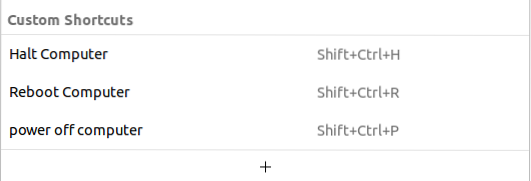
Új parancsikonok jöttek létre. Most teszteljük a hozzárendelt gyorsbillentyűket. A rendszer újraindításához nyomja meg a CTRL + SHIFT + R billentyűkombinációt, megjelenik egy üzenet, amely a rendszer „újraindítását” kéri, az alábbi képen látható módon:

Következtetés:
A „Leállítás” egy parancssori segédprogram, amelyet a rendszer kikapcsolására vagy újraindítására használnak. Nagyon jó szokás rendszeresen leállítani a rendszert. A rendszer leállításakor az összes fájl és folyamat bezárul. A „shutdown” paranccsal idő- és riasztási üzeneteket is beállíthat. Az újraindítás és leállítás parancsot a leállítás során is használják. A rendszer újraindítása jó megközelítés a RAM törléséhez és a memóriahibák kiküszöböléséhez. Ez a bejegyzés bemutatta, hogyan lehet a parancssort vagy a billentyűparancsokat használva leállítani, újraindítani és leállítani a Linux rendszert.
 Phenquestions
Phenquestions


